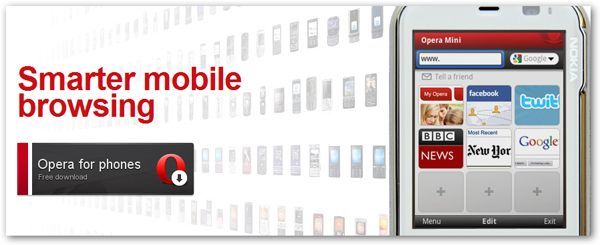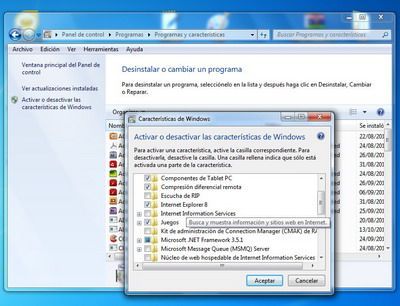
Este artículo va dirigido exclusivamente a usuarios de modo avanzado en Windows 7, novatos que quieran aprender a prueba y error no es recomendado empezar a experimentar con este tip.
Muchos usuarios están mutando de exploradores para navegar Internet y muchos dejan de lado el Internet Explorer 8 que nos trae aparejado el Sistema operativo Windows 7 por otros navegadores como ser Firefox, Opera, Safari o Google Chrome, es por esto que vamos a explicar cómo desinstalar esta aplicación para que no sea “peso” en nuestro equipo.
Antes de comentar como es el proceso de desinstalación vale aclarar que no es recomendado deshacerse para siempre de esta aplicación ya que mucho tienen que ver con las actualizaciones de Windows 7 en nuestro equipo.
El proceso de desinstalación en si es muy simple y lo realizamos de la siguiente manera:
Paso 1:
Nos dirigimos a Inicio, luego clic en Panel de control e ingresamos en Programas.
Paso 2:
A continuación damos clic en Activar o desactivar las características de Windows.
Paso 3:
Dentro de la ventana de Características de Windows, debemos de buscar Internet Explorer 8 y desactivar la casilla que tiene a su lado.
Paso 4:
A continuación y para finalizar, damos clic en aceptar.
Windows nos avisará mediante una ventana que si desactivamos IE 8 es posible que otras características y programas de Windows instalados en el equipo se vean afectadas.
Paso 5:
Le damos clic al botón de Si para continuar. Al aceptar veremos como en una ventana se realizan los cambios, luego se nos pregunta si queremos reiniciar el equipo para aplicar dichos cambios, por lo que pulsamos el botón Reiniciar ahora.
Mientras el equipo se está reiniciando nos indicará que no apaguemos el equipo ya que los cambios se están realizando, podremos observar el porcentaje que se lleva del proceso.
Cuando Windows 7 cargué de nuevo podremos ver que ya no está en nuestra barra de inicio el Internet Explorer 8 y que si hacemos una búsqueda del mismo corroboraremos que no hay indicio alguno del Internet Explorer.
Si por esas casualidades informáticas necesitamos volver a instalar el Internet Explorer 8, lo que debemos hacer es repetir el proceso que detallamos anteriormente pero en vez de desmarcar la casilla la activaremos.